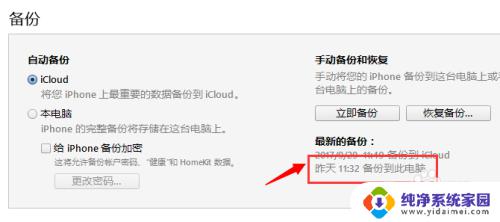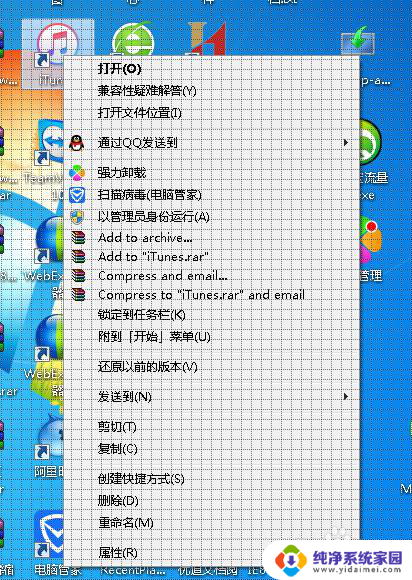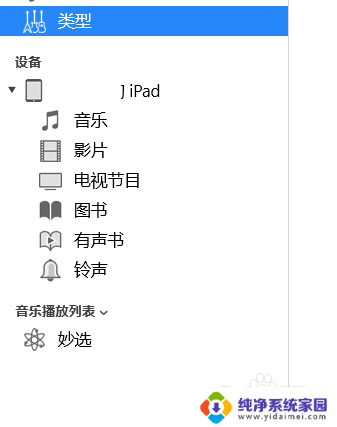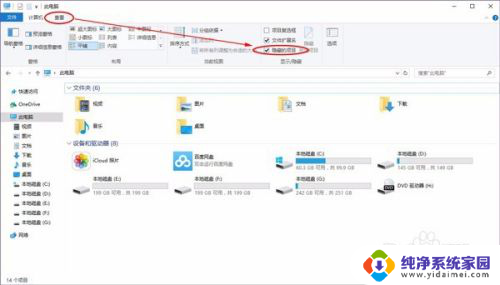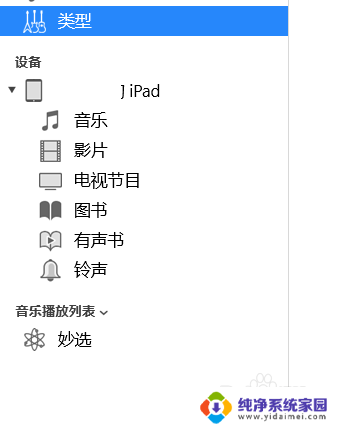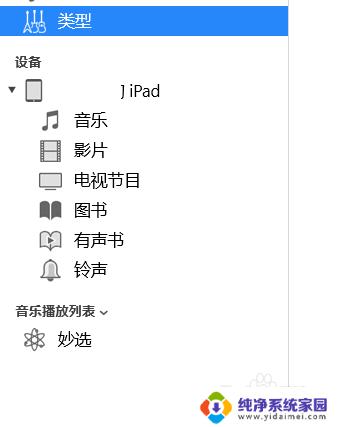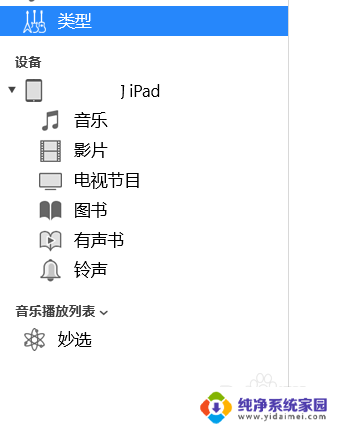itunes怎么更改备份文件夹 将ITUNES备份保存路径设定到非C盘的步骤
随着数字化时代的到来,我们的电脑里存储着越来越多的重要数据,而iTunes备份文件夹就是我们保护这些数据的关键之一,很多人可能会遇到一个问题:iTunes备份文件夹默认保存在C盘,这个空间有限且宝贵,如何将其更改到其他磁盘呢?下面我们将为您介绍一种简便的方法,帮助您将iTunes备份保存路径设定到非C盘。
方法如下:
1.双击桌面上的计算机图标,打开磁盘驱动器。

2.按照路径C:\Users\你的用户名\AppData\Roaming\Apple Computer打开,路径中你的用户名是你自己电脑的用户名。找到MobileSync文件夹,将其删除。
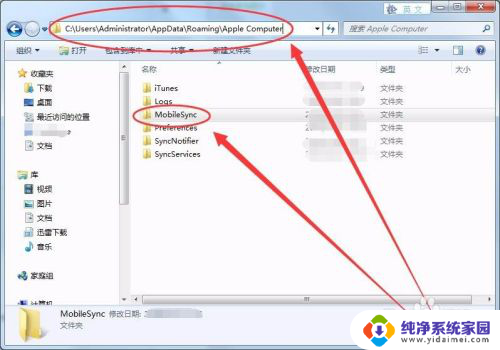
3.在E盘新建一个文件夹,此文件夹根据情况由自己确定创建,本人命名为iTunesBackup。
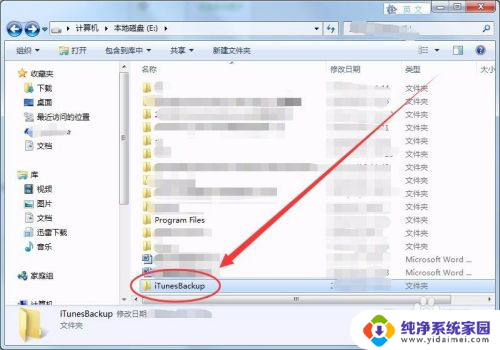
4.同时按下键盘上的Win和R键,如下图所示。

5.打开的运行窗口中,输入cmd命令。
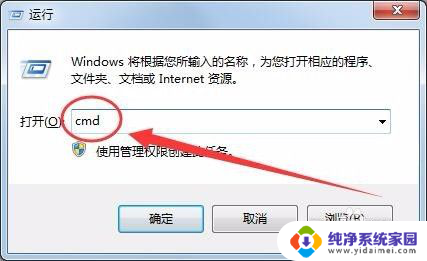
6.单击确定按钮后,打开的界面如下图所示。
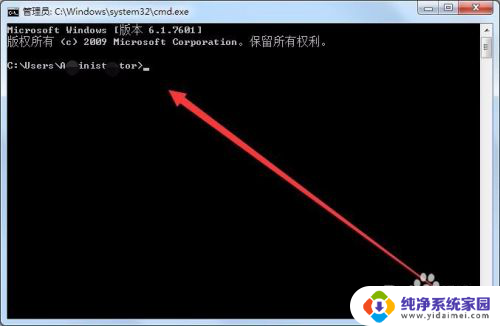
7.管理员窗口中,输入命令mklink/j "C:\Users\你的用户名\AppData\Roaming\Apple Computer\MobileSync" "e:\iTunesBackup",其中的e:\iTunesBackup为自己设置的保存目录。
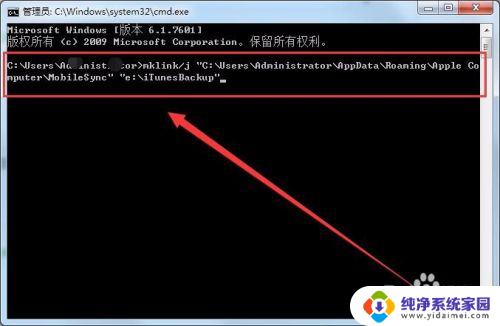
8.按下回车键后,提示创建联接成功。说明iTunes的备份保存路径已功修改为E盘的iTunesBackup目录。
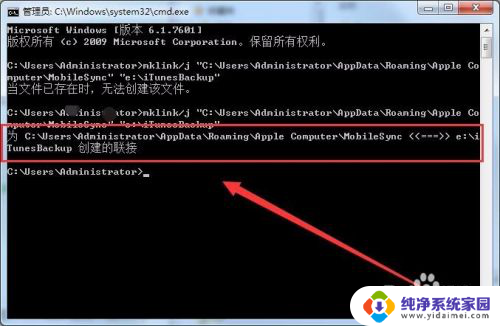
以上就是如何更改iTunes备份文件夹中的全部内容,如果你遇到了这种情况,可以尝试根据我的方法来解决,希望对大家有所帮助。